 文案作者:叶子猪
文案作者:叶子猪联想t430专为移动商务办公人士打造,出色的性能、优秀的品质、完美的设计毋庸置疑。而且保证了整机性能与便携性的完美统一,使得该系列产品成为商务用机的典范,那么联想t430怎么u盘装系统呢?下面小编就给大家介绍一下联想t430用u盘装系统win10教程。
联想t430 u盘装系统步骤阅读
1、打开浏览器搜索云骑士官网,找到云骑士官网并点击打开。
2、首先在官网下载云骑士一键重装系统软件,下载好以后打开云骑士装机大师。
3、将U盘插在电脑的USB接口,开机并不断按下启动U盘快捷键。
4、在进入系统启动菜单中选择有USB字样的选项并回车。
5、重启电脑,选择YunQiShi PE进入系统。
6、等待进入系统后无需操作,云骑士会自动打开进行安装系统。
7、安装过程中弹出引导修复工具,进行写入引导文件,点击确定。
8、提示检测到PE文件,点击确定进行PE引导菜单回写。
9、安装完成后,拔掉所有外接设备,然后点击立即重启。
10、重启过程中,选择Windows 10系统进入,等待安装。
11、弹出自动还原驱动文件,点击是,还原本地存在的驱动备份文件。
12、弹出宽带连接提示窗口,点击立即创建,创建宽带连接。
13、等待优化完成,重启进入系统,即完成重装。
联想t430 u盘装系统操作步骤
01 打开浏览器搜索云骑士官网,找到云骑士官网并点击打开。

02 首先在官网下载云骑士一键重装系统软件,下载好以后打开云骑士装机大师。

03 将U盘插在电脑的USB接口,开机并不断按下启动U盘快捷键,U盘快捷键可以通过云骑士装机大师确认。
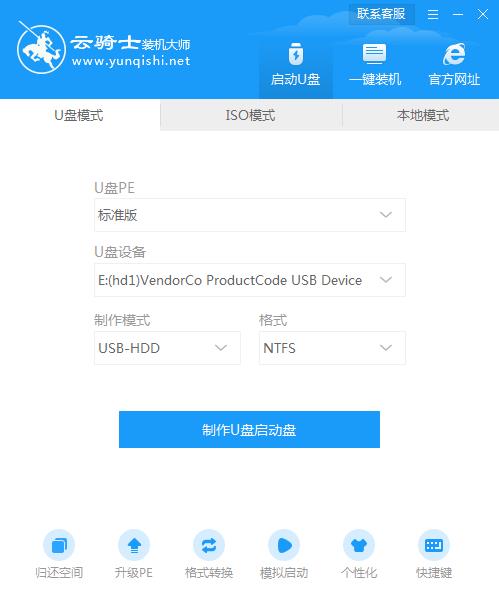
04 在进入系统启动菜单中选择有USB字样的选项并回车。

05 重启电脑,选择YunQiShi PE进入系统。

06 等待进入系统后,无需操作,云骑士会自动打开进行安装系统,大家耐心等待即可。

07 安装过程中弹出引导修复工具,进行写入引导文件,点击确定。

08 提示检测到PE文件,点击确定进行PE引导菜单回写。

09 安装完成后,拔掉所有外接设备,如U盘、移动硬盘、光盘等,然后点击立即重启。

10 重启过程中,选择Windows 10系统进入,等待安装。

11 弹出自动还原驱动文件,点击是,还原本地存在的驱动备份文件。

12 弹出选择操作系统界面,选择windows 10,回车进入系统,之后无需操作,耐心等待系统准备就绪,升级优化。

13 升级优化过程中,弹出宽带连接提示窗口,可以点击立即创建,创建宽带连接。同时有软件管家工具,可以自行选择常用的软件,一键安装即可。

14 等待优化完成,重启进入系统,即完成重装。

BIOS全称为Basic Input Output System,顾名思义,是计算机的基本输入输出系统,BIOS是一组固化在计算机主板上一个ROM芯片上的程序,用于存储基本输入输出的程序、系统设置信息、开机后自检程序和系统自启动程序;为计算机提供最底层的、最直接的硬件设置和控制,一些用户不知道如何进入BIOS,看不懂BISO界面的英文,小编为您解说一下联想BIOS怎么进入。
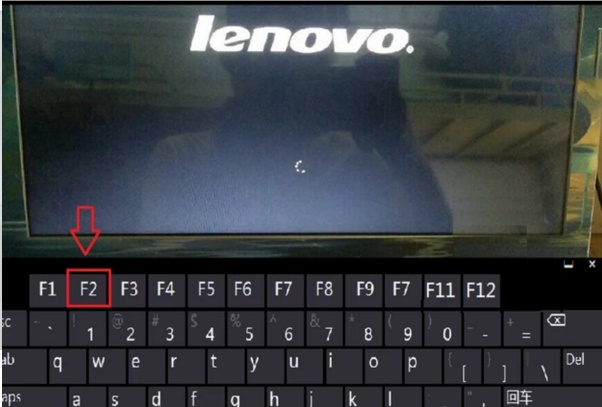
电脑已经成为了我们日常生活中必不可少的电子工具之一,新到手的一台联想笔记本电脑,因为是带系统的,第一开机还是设置下才可以正常进入系统,带系统的笔记本电脑第一次开机要比正常开机要慢一点,下面演示一下新笔记本电脑第一次开机怎么设置?

相关内容
- 云骑士重装大师软件 V11.7.1.1387 重装专业版
- 云骑士重装系统大师软件 V11.7.2.8128 绿色版
- 云骑士U盘一键重装系统软件 V11.7.1.9828 官方最新版
- 云骑士U盘装机大师软件 V11.7.4.8168 豪华版
- 云骑士重装系统装机大师 v11.7.1.1880 专业U盘版
常见问答
win10电脑中usb鼠标不供电怎么解决?
1.在桌面找到【此电脑】图标,右键单击选择【管理】;
2.在左侧找到【设备管理器】单击,右侧展开的部分找到【鼠标和其他指针设备】;
3.选择当前设备,右键单击选择【属性】;
4.找到【电源管理】选项卡,将【允许计算机关闭此设备以节约电源】处的选项框取消勾选,点击下方【确定】即可。






